Validità dei dati per impedire spazio prima del testo in Microsoft Excel
In Excel, se ti imbatti in uno scenario in cui non vuoi che l’altro utente inserisca spazio prima del testo, questo articolo è per te.
Domanda): vorrei che Excel facesse apparire un messaggio di avviso quando l’utente inserisce accidentalmente uno spazio prima del testo o dei numeri.
Dobbiamo seguire i seguenti passaggi:
Selezionare l’intervallo in cui deve essere applicata la convalida dei dati Premere ALT + D, L per avviare la finestra di convalida dei dati.
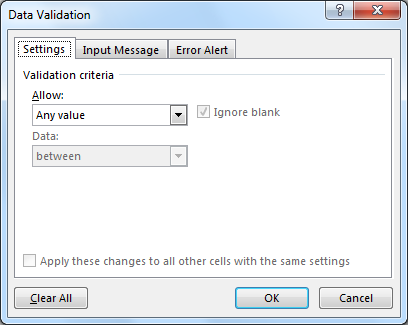
Dalla scheda Impostazioni fai clic sul menu a discesa Consenti e seleziona Personalizzato Inserisci la formula come
* = NON (SINISTRA (A1,1) = “”)
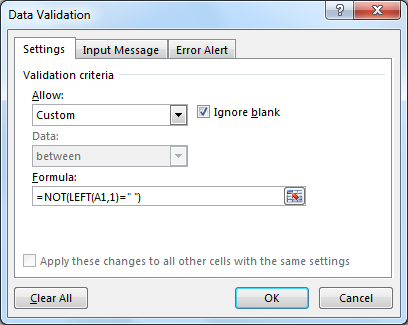
Fare clic sulla scheda Messaggio di input Nell’area del titolo immettere “Avviso di errore” * Nella casella del messaggio di input immettere “Spazio prima del testo non consentito”
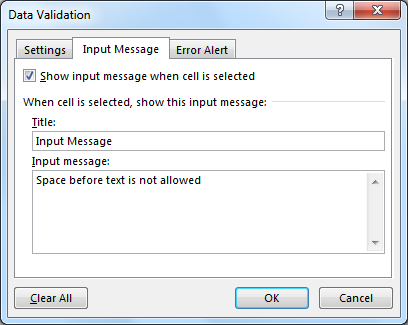
Fai clic sulla scheda Avviso di errore Sotto Titolo inserisci il tuo errore personalizzato come titolo che desideri visualizzare come “Messaggio di input” * Nella casella del messaggio di errore inserisci il messaggio come “Spazio non consentito davanti a nessuna cella”
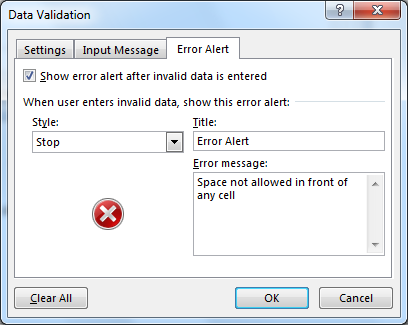
Fare clic sul pulsante ok Per verificare se l’utente è in grado di inserire spazio prima del testo o del numero, proveremo manualmente a commettere errori e vediamo cosa succede
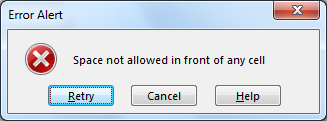
-
La parte migliore del messaggio di input è quando l’utente fa clic sulle celle in cui è già impostata la convalida dei dati, quindi vedrà il seguente messaggio di input
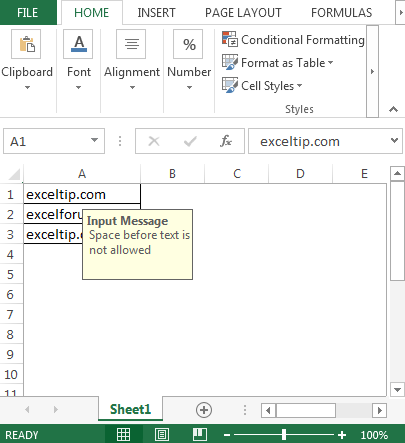
In questo modo possiamo utilizzare la convalida dei dati per evitare lo spazio prima del testo.